
怎么用打印机打印二寸照片 家用打印机如何简单打印二寸照片
发布时间:2023-11-30 10:39:38 来源:锐得游戏网
怎么用打印机打印二寸照片,在现如今的社交媒体时代,拍照已经成为我们生活中的一部分,有时候我们并不只是满足于将照片保存在手机或电脑中,我们更希望能够将特别的瞬间打印成实体照片。而对于家庭用户来说,如何简单地使用打印机打印二寸照片成为了一个热门话题。在本文中我们将探讨一些简单易行的方法,帮助您快速打印出二寸照片,让您的珍贵回忆永远定格在时光的长河中。
家用打印机如何简单打印二寸照片
步骤如下:
1.新建ppt空白页,删除所有文本框。留下一个空白页,然后我们插入形状,选择矩形,如下图所示:
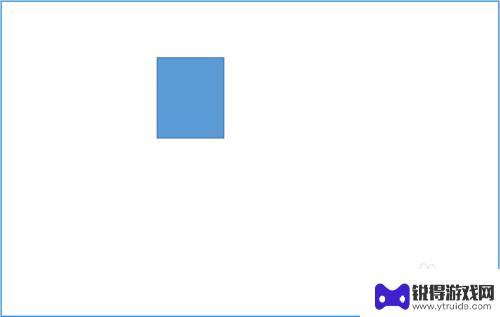
2.设置矩形框大小,这时我们插入两个矩形框,如果只打印一寸照片就将矩形框设置成3.5*2.5,如果打印二寸照片就将矩形框设置成5.3*3.5,这个尺寸设置非常的关键。因为尺寸大小是严格按照标准设置的,如果设置不准确,打印出来就不是标准的证件照了,如下图所示:
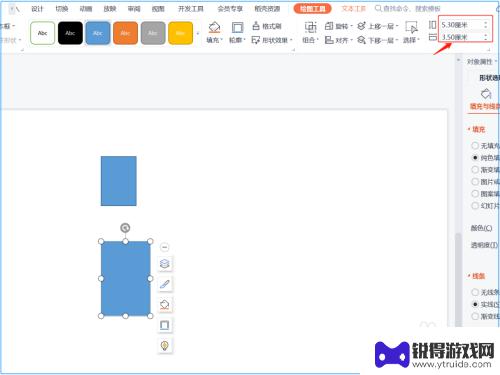
3.设置好大小以后,此时我们只要选择矩形框右击选择填充图片——本地图片,然后你的照片填充进去即可。
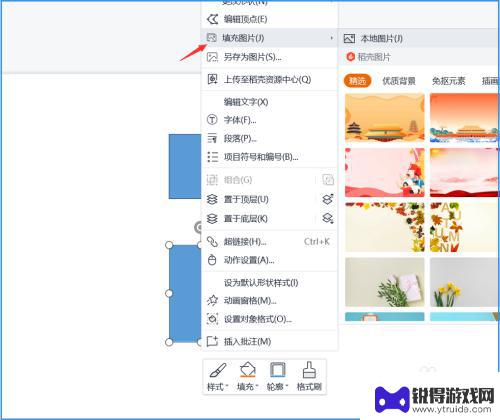
4.我们把照片填充以后,其实基本上就已经大功告成了。这个照片其实是你可以自己手机拍出来的,蓝底你也可以自己换掉,往期也有讲过,大家如果不会换底色,也可以看看往期的分享,如下图所示:
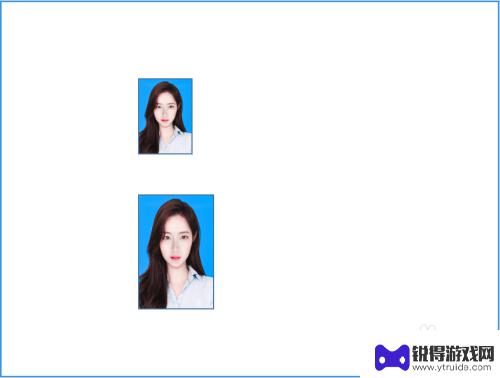
5.此时我们只要按住ctrl+shift,进行拖拽,就可以复制出很多照片,排版好就结束了!

以上是如何使用打印机打印二寸照片的全部内容,如果你遇到同样的情况,请参照我的方法来处理,希望对大家有所帮助。
热门游戏
- 相关教程
- 小编精选
-
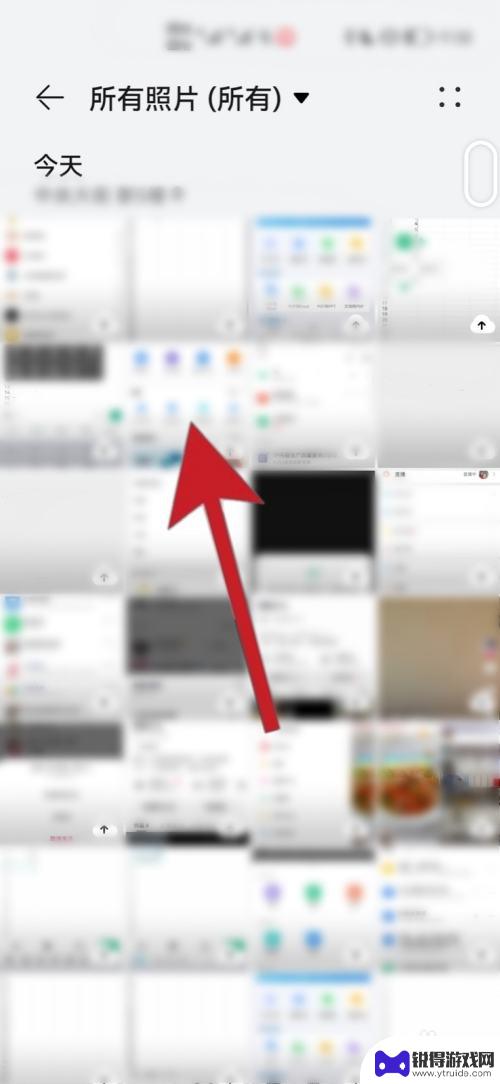
华为手机设置打印尺寸怎么设置 华为手机如何设置打印照片尺寸
华为手机设置打印尺寸怎么设置,如今,随着华为手机的普及和使用,越来越多的人开始注重手机的打印功能,而在打印照片时,尺寸的设置显得尤为重要。华为手机如何设置打印照片的尺寸呢?在华...
2023-11-12
-
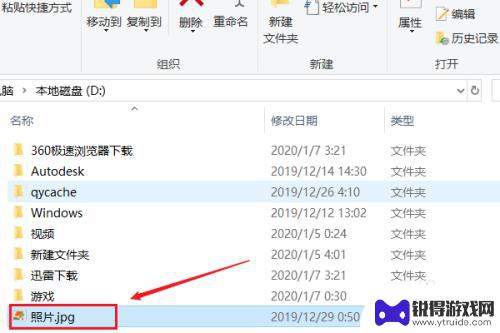
手机照片打印如何设置尺寸 佳能打印机照片尺寸设置方法
手机照片打印如何设置尺寸,现代人生活中离不开手机,我们常常用手机拍照记录生活中的美好瞬间,有时候我们会遇到需要将手机照片打印出来的情况,而且我们希望能够得到完美的照片效果。在这...
2023-11-12
-
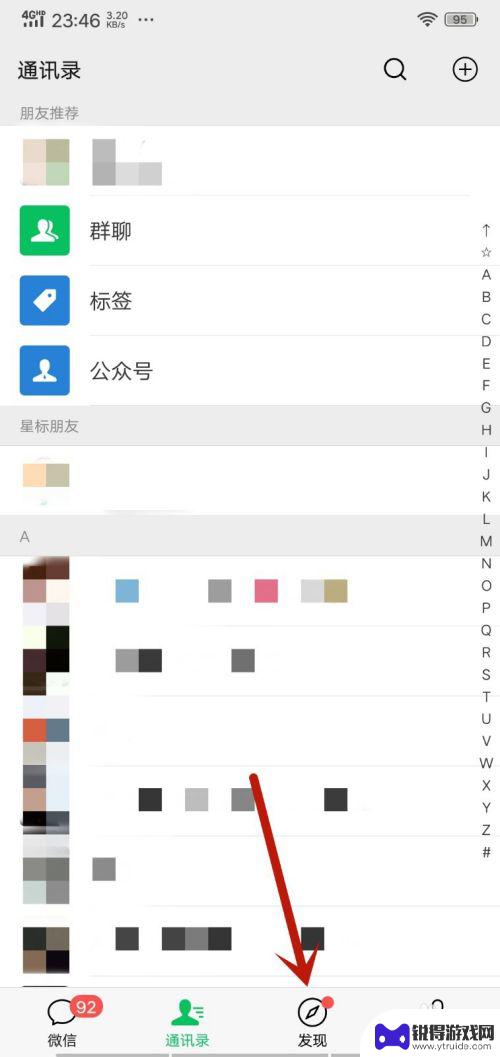
手机怎么设置一寸照打印 手机怎么制作一寸证件照片
在现代社会手机已经成为了人们生活中不可或缺的工具之一,除了通讯、娱乐等功能外,手机还可以帮助我们完成一些实用的操作,比如照片打印和制作证件照片。其中一寸照片是常见的证件照片大小...
2024-02-18
-
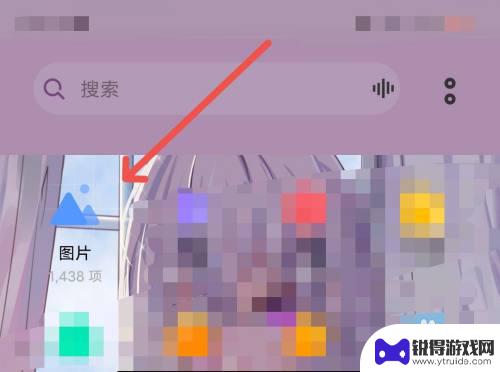
打印手机照片怎么打印 怎么将手机里的图片直接打印出来
打印手机照片怎么打印,如今,手机已经成为人们生活中不可或缺的一部分,我们不仅使用手机拍摄美丽的瞬间,还将手机作为存储我们珍贵回忆的工具。有时候我们可能会想要将手机里的照片直接打...
2023-11-19
-
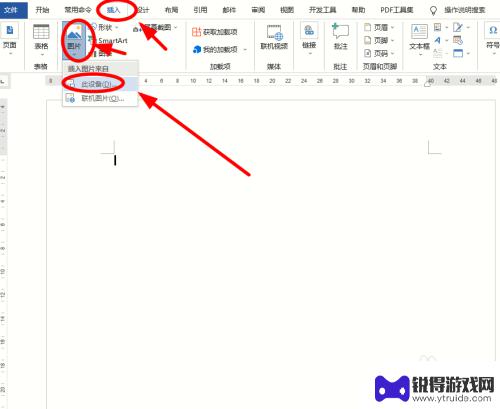
手机的照片发黑如何复印 打印机打印出来的图片黑色不均匀怎么办
手机的照片发黑如何复印,随着科技的不断进步,手机已经成为我们生活中必不可少的工具之一,有时候我们会遇到一些问题,比如手机照片发黑或打印机打印出来的图片黑色不均匀。这些问题给我们...
2023-11-08
-
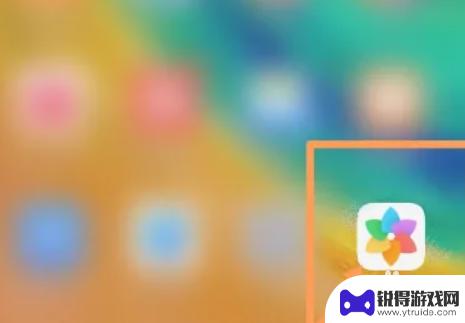
怎样用手机直接打印 手机如何连接打印机打印文件或照片
手机的普及已经成为我们生活中不可或缺的一部分,而如今的智能手机更是具备了许多强大的功能,除了通讯、娱乐等功能外,如何将手机与打印机连接并直接打印文件或照片也成为了人们关注的焦点...
2023-11-22
-

苹果6手机钢化膜怎么贴 iPhone6苹果手机如何正确贴膜钢化膜
苹果6手机作为一款备受追捧的智能手机,已经成为了人们生活中不可或缺的一部分,随着手机的使用频率越来越高,保护手机屏幕的需求也日益增长。而钢化膜作为一种有效的保护屏幕的方式,备受...
2025-02-22
-

苹果6怎么才能高性能手机 如何优化苹果手机的运行速度
近年来随着科技的不断进步,手机已经成为了人们生活中不可或缺的一部分,而iPhone 6作为苹果旗下的一款高性能手机,备受用户的青睐。由于长时间的使用或者其他原因,苹果手机的运行...
2025-02-22















